Photoshop繪制精美情人節3D水晶心形
時間:2024-02-03 20:15作者:下載吧人氣:24
最終效果

1、新建500 * 500像素的文件,背景填充黑色,新建一個圖層命名為“主體”,用鋼筆工具勾出心形的路徑,然后轉為選區,如圖1。
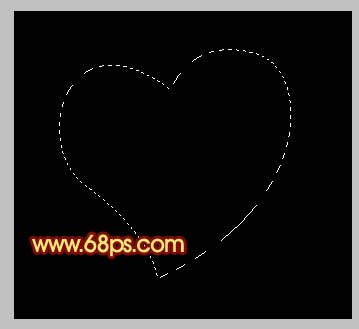
<圖1>
2、選擇漸變工具,顏色設置如圖2,然后如圖3所示稍微斜點拉漸變,然后按Ctrl + D取消選區,效果如圖4。如果拉的漸變不太理想可以多拉幾次。
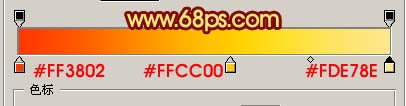
<圖2>

<圖3>

<圖4>
3、雙擊圖層面板主體圖層縮略圖調出圖層樣式,選擇光澤,參數設置如圖5,效果如圖6。

<圖5>

<圖6>
4、按住Ctrl點圖層面板主體圖層縮略圖調出心形選區,在背景圖層上面新建一個圖層填充紅色,再按Ctrl + T適當的變換下角度及位置如圖7,然后按Ente確認,效果如圖8。

<圖7>

<圖8>
5、點擊圖層面板上面的鎖定選項如圖9。
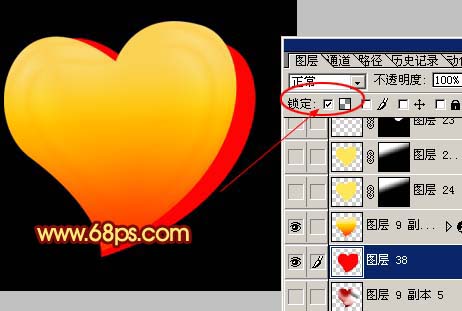
<圖9>
6、選擇漸變工具,顏色設置如圖10,由心形底部向右上拉漸變如圖11,效果如圖12。
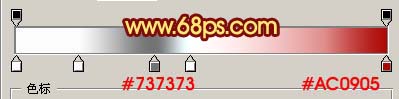
<圖10>

<圖11>

<圖12>
7、把前景顏色設置為深紅色,用畫筆把下圖虛線區域涂成暗紅色。

<圖13>
8、按Ctrl點主體圖層調出心形選區,在最上面新建一個圖層,稍微把選區移下一點如圖14,然后填充白色,不要取消選區,再稍微把選區移下一點如圖15,然后按Delete刪除,按Ctrl + D取消選區,加上圖層蒙版用黑色畫筆稍微擦移下過度,如圖16。

<圖14>

<圖15>

<圖16>
9、同樣的方法制作出其它高光及暗調部分如圖17。

<圖17>
10、把主體圖層復制一層,按Ctrl + Shift + ]移到圖層的最上面,按住Ctrl點副本圖層調出心形選區,執行:選擇 > 修改 > 收縮,數值為5,確定后按Delete刪除,再選擇加深/減淡工具調整下光感,效果如圖19。到這一步心形部分基本完成。

<圖18>

<圖19>
11、最后可以加上一些裝飾元素及背景,大家可以下載一些裝飾筆刷或者矢量圖來裝飾,方法就不再講解,最終效果。

<圖20>

網友評論